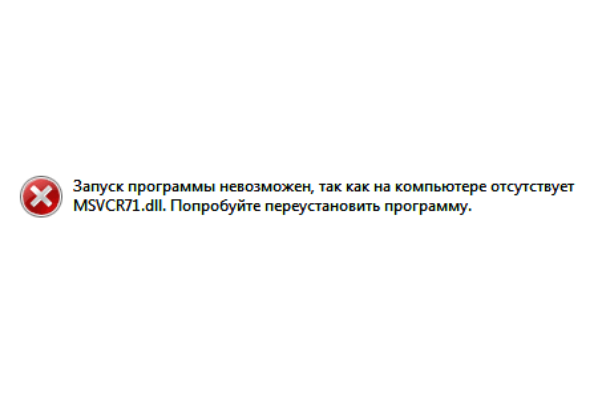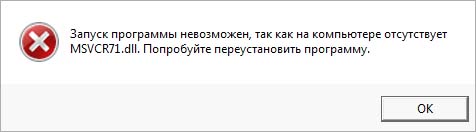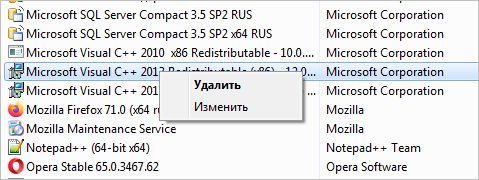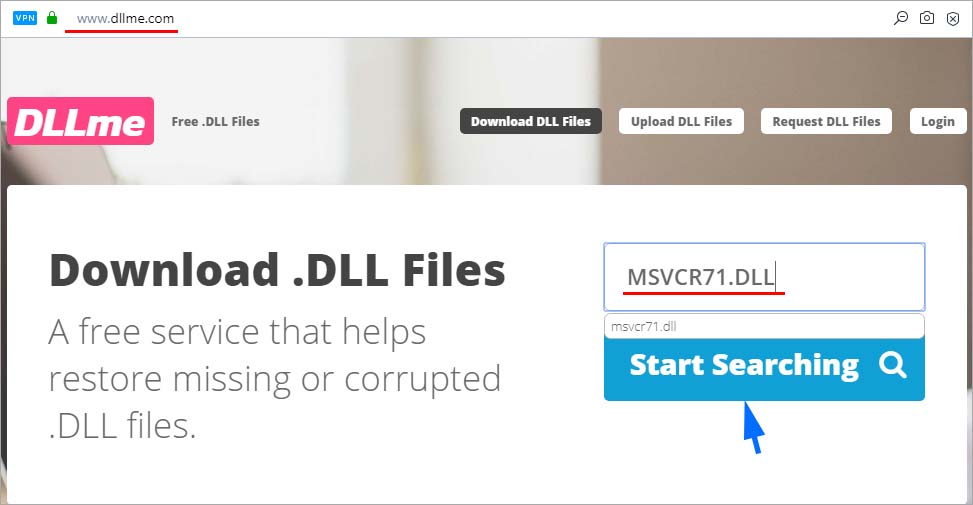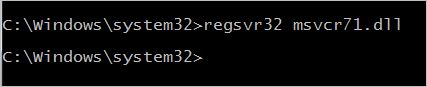Так же как и все ошибки подобного типа, ошибка msvcr71.dll указывает на то, что в системе отсутствует необходимый элемент для запуска приложения, утилиты или игры. Этот файл является динамической библиотекой, который исполняет роль что-то вроде моста между запускаемой утилитой и центральным процессором.
Естественно, что при отсутствии такого связующего звена, система будет выдавать вам сообщения об ошибке. В них будет говориться о том, что программа не может быть запущена из-за неспособности использовать или найти dll-файл.
Содержание
- Причины возникновения
- Решения ошибки с отсутствием msvcr71.dll
- Метод №1 Установка библиотек
- Метод №2 Починка библиотек
- Метод №3 Скачка dll-файла
Причины возникновения
Причины возникновения данной ошибки достаточно просты – что-то произошло с dll-файлом, который является элементом библиотеки Visual C++. Это вполне можно понять по самому сообщению в ошибке:
«Запуск программы невозможен, так как на компьютере отсутствует msvcr71.dll.»
Данная ошибка может проявлять себя на всех версиях операционной системы Windows при попытке запуска приложения или какой-нибудь игры, требующей этот dll-файл.
Он мог попросту быть удален по ошибке другой утилитой. Например, при очистке компьютера программой CCleaner или чем-то подобным; msvcr71.dll мог попасть в список на удаления утилит и прочих файлов.
Также есть вероятность, что этот файл был поврежден или удален различными вирусами и вредоносным программным обеспечением.
Еще одна причина может заключаться в установке поврежденной или каким-то образом модифицированной версии dll-файла. Произойти это могло из-за установки библиотеки Visual C++ с подозрительного ресурса или вместе с установкой пиратской версии игры.
Решения ошибки с отсутствием msvcr71.dll
Метод №1 Установка библиотек
Самым простым и очевидным решением будет скачать и установить набор библиотек, который содержит файл msvcr71.dll. Сделать вы это можете через официальный сайт Microsoft.
Нужный вам файл содержится в Visual C++ для Visual Studio 2013. Однако для большей уверенности скачайте, установите и обновите все версии Visual C++.
Именно этот метод в большинстве случаев решает ошибку с отсутствием msvcr71.dll. Однако если попытка не увенчалась успехом, то переходите к следующему методу.
Метод №2 Починка библиотек
Следующим методом решения проблемы станет очень полезная опция восстановления Visual Studio 2013. Именно починку библиотек вам и нужно выполнить. Для этого сделайте следующее:
- Пройдите в “Панель управления”. Сделать это вы можете с помощью нажатия правой кнопки мыши на “Пуск” и выбором пункта “Панель управления”.
- Далее переходите в “Программы и компоненты”.
- Перед вами откроется список установленных утилит на вашем компьютере. Ищите Microsoft Visual С++ 86-ю или 64-битную версию(зависит от разрядности Windows).
- Нажмите по утилите правой кнопкой мыши и нажмите “Изменить”.
- После этого запустится окно в котором вы должны нажать опцию “Repair”. Весь процесс восстановления может занять какое-то время.
- Теперь перезапустите систему.
После всего проделанного удостоверьтесь, исчезла ли проблема отсутствия файла msvcr71.dll. Если же это не принесло успеха, то можете попробовать выполнить эти шаги для всех библиотек Visual Studio, в которых доступна функция восстановления.
Метод №3 Скачка dll-файла
К этому методу стоит прибегать только в том случае, если все остальные методы не смогли исправить проблему. Вы можете попробовать скачать необходимый dll-файл и интегрировать его в систему.
Однако будьте очень осторожны при поиске и загрузки файла. Скачивать подобные компоненты Visual C++ нужно только с проверенных сайтов.
Итак, вы скачали необходимый файл. Теперь его нужно поместить внутрь системы. Просто переместите dll-файл в системную папку C/Windows/System32(или C/Windows/SysWOW64)
После этого осталось выполнить регистрацию данного файла. Для этого сделайте следующее:
- Кликните правой кнопкой мыши по “Пуску” и нажмите на “Командная строка(администратор)”.
- В появившемся черном окне впишите команды regsvr32 msvcr71.dll.
При выполнении этих шагов, ошибка с отсутствием файла msvcr71.dll должна будет исчезнуть.
Всем доброго времени суток! Решил написать пост о том, как я разбирался с ошибкой при запуске игры. Подробно расскажу, как исправить ошибку msvcp71.dll двумя легкими способами самостоятельно.
Все началось со звонка знакомого, и рассказа о том, как он скачал игру своей 6 летней дочери Winx Club, игра установилась на компьютер без ошибок, а при запуске выдавала ошибку – запуск программы не возможен, так как на компьютере отсутствует msvcp71.dll.
Я не стал больше интересоваться, установлен у него Directx или не удалил ли он чего лишнего с компьютера. Было понятно одно, что недостающего файла в системе просто нет.
Просто посоветовал привести «больного» ко мне для выяснения всех обстоятельств и устранения ошибки. Как говорится у врачей, вскрытие покажет))
Что за файл msvcp71.dll и для чего он нужен
Данная ошибка может возникнуть не только при запуске игр, но и программ. Почитав в интернете, и узнав, что файл msvcp71.dll системная динамическая библиотека и входит в пакет Microsoft Visual C++ Redistributable для Visual Studio. Пакет имеет широкое применение для разработки как игр, так и программ соответственно.
к оглавлению ↑
Устраняем возникновение ошибки
Исправить ошибку msvcp71.dll можно двумя способами, первый скачать Пакет Microsoft Visual C++ Redistributable, или скачать отдельно динамические библиотеки dll и копированием в системную папку windows.
На мой взгляд, рассмотрение обоих версий решения ошибки отсутствия файла msvcp71.dll в системе, а Вам уже решать какой применить.
к оглавлению ↑
Устанавливаем пакет Microsoft Visual C++
Давайте рассмотрим самый простой и 100% проверенный на результат способ. Вам нужно перейти на сайт микрософт и скачать пакет для установки:
Нажимаем на кнопку скачать, немного ждем загрузку, после устанавливаете как обычную программу.
Скачать msvcp71.dll бесплатно с сайта Microsoft
Пакет при установке сделает все сам, поместит файлы, которые необходимы системе для нормальной работы и самостоятельно их зарегистрирует.
Если проблема не решится после установки пакета Microsoft Visual C++ , то можете воспользоваться вторым способом решения проблемы.
к оглавлению ↑
Копируем недостающие файлы в систему в ручную
Суть данного способа решение ошибки msvcp71.dll заключается в копировании недостающих файлов в систему. Скачать бесплатно msvcp71.dll Вы можете с моего блога, по ссылке ниже:
Не бойтесь скачивать с моего блога, т.к. я прежде чем выложить файлы для скачивания проверил их на вирусы – ВИРУСОВ НЕТ!
Корректность работы данного способа так же гарантирую, т.к. при решении не запуска игры у знакомого я проверил оба способа, и оба рабочие.
После того как вы скачали, архив с файлами нужно распаковать и скопировать в системную папку windows.
Для Windows 7 x32 скопируйте файлы в папку C:windowssystem32
Для Windows 7 x64 скопируйте файлы в папку C:windowsSysWOW64
В идеале после того как файлы в системной папке их нужно зарегистрировать, скажу честно, я не регистрировал. Заленился. 😉
Без регистрации игрушка тоже запустилась без проблем. Надеюсь помог в решении данной проблемы.
к оглавлению ↑
Регистрация dll в системной папке windows
Друзья, у кого не получилось с решением проблемы описанными выше способами, делаю дополнение, в плане регистрации библиотек в системной папке windows. Если вы делаете все вручную, копируете файлы в system32 и SysWOW64, то можно попробовать зарегистрировать файл. Открываем командную строку и пишем следующее:
если система 32Bit — regsvr32 C:windowssystem32msvcp71.dll
если система 64Bit — regsvr32 C:windowsSysWOW64msvcp71.dll
Примечание: Диск C: на примере условно показательно, т.к. windows у вас может стоять и на другом локальном диске. В своем случае указываете свой пусть к файлу.
Примечание: Если у Вас операционная система 64Bit не обязательно регистрировать файл в C:windowsSysWOW64msvcp71.dll, достаточно его скопировать в system32 и зарегистрировать и скопировать в папку SysWOW64 (для 64 битной ОС)
Перезагружать ПК не обязательно. Можно пробовать запускать программу или игру.
Скачать сейчас
Ваша операционная система:
Как исправить ошибку Msvcr71.dll?
Прежде всего, стоит понять, почему msvcr71.dll файл отсутствует и почему возникают msvcr71.dll ошибки. Широко распространены ситуации, когда программное обеспечение не работает из-за недостатков в .dll-файлах.
What is a DLL file, and why you receive DLL errors?
DLL (Dynamic-Link Libraries) — это общие библиотеки в Microsoft Windows, реализованные корпорацией Microsoft. Файлы DLL не менее важны, чем файлы с расширением EXE, а реализовать DLL-архивы без утилит с расширением .exe просто невозможно.:
Когда появляется отсутствующая ошибка Msvcr71.dll?
Если вы видите эти сообщения, то у вас проблемы с Msvcr71.dll:
- Программа не запускается, потому что Msvcr71.dll отсутствует на вашем компьютере.
- Msvcr71.dll пропала.
- Msvcr71.dll не найдена.
- Msvcr71.dll пропала с вашего компьютера. Попробуйте переустановить программу, чтобы исправить эту проблему.
- «Это приложение не запустилось из-за того, что Msvcr71.dll не была найдена. Переустановка приложения может исправить эту проблему.»
Но что делать, когда возникают проблемы при запуске программы? В данном случае проблема с Msvcr71.dll. Вот несколько способов быстро и навсегда устранить эту ошибку.:
метод 1: Скачать Msvcr71.dll и установить вручную
Прежде всего, вам нужно скачать Msvcr71.dll на ПК с нашего сайта.
- Скопируйте файл в директорию установки программы после того, как он пропустит DLL-файл.
- Или переместить файл DLL в директорию вашей системы (C:WindowsSystem32, и на 64 бита в C:WindowsSysWOW64).
- Теперь нужно перезагрузить компьютер.
Если этот метод не помогает и вы видите такие сообщения — «msvcr71.dll Missing» или «msvcr71.dll Not Found,» перейдите к следующему шагу.
Msvcr71.dll Версии
Версия
биты
Компания
Язык
Размер
7.10.7031.4
32 bit
Microsoft Corporation
U.S. English
0.33 MB
Версия
биты
Компания
Язык
Размер
7.10.6030.0
32 bit
Microsoft Corporation
U.S. English
0.33 MB
Версия
биты
Компания
Язык
Размер
7.10.6014.4
32 bit
Microsoft Corporation
U.S. English
0.34 MB
Версия
биты
Компания
Язык
Размер
7.10.3077.0
32 bit
Microsoft Corporation
U.S. English
0.52 MB
Версия
биты
Компания
Язык
Размер
7.10.3052.4
32 bit
Microsoft Corporation
U.S. English
0.33 MB
метод 2: Исправление Msvcr71.dll автоматически с помощью инструмента для исправления ошибок
Как показывает практика, ошибка вызвана непреднамеренным удалением файла Msvcr71.dll, что приводит к аварийному завершению работы приложений. Вредоносные программы и заражения ими приводят к тому, что Msvcr71.dll вместе с остальными системными файлами становится поврежденной.
Вы можете исправить Msvcr71.dll автоматически с помощью инструмента для исправления ошибок! Такое устройство предназначено для восстановления поврежденных/удаленных файлов в папках Windows. Установите его, запустите, и программа автоматически исправит ваши Msvcr71.dll проблемы.
Если этот метод не помогает, переходите к следующему шагу.
метод
3: Установка или переустановка пакета Microsoft Visual C ++ Redistributable Package
Ошибка Msvcr71.dll также может появиться из-за пакета Microsoft Visual C++ Redistribtable Package. Необходимо проверить наличие обновлений и переустановить программное обеспечение. Для этого воспользуйтесь поиском Windows Updates. Найдя пакет Microsoft Visual C++ Redistributable Package, вы можете обновить его или удалить устаревшую версию и переустановить программу.
- Нажмите клавишу с логотипом Windows на клавиатуре — выберите Панель управления — просмотрите категории — нажмите на кнопку Uninstall.
- Проверить версию Microsoft Visual C++ Redistributable — удалить старую версию.
- Повторить деинсталляцию с остальной частью Microsoft Visual C++ Redistributable.
- Вы можете установить с официального сайта Microsoft третью версию редистрибутива 2015 года Visual C++ Redistribtable.
- После загрузки установочного файла запустите его и установите на свой ПК.
- Перезагрузите компьютер после успешной установки.
Если этот метод не помогает, перейдите к следующему шагу.
метод
4: Переустановить программу
Как только конкретная программа начинает давать сбой из-за отсутствия .DLL файла, переустановите программу так, чтобы проблема была безопасно решена.
Если этот метод не помогает, перейдите к следующему шагу.
метод
5: Сканируйте систему на наличие вредоносного ПО и вирусов
System File Checker (SFC) — утилита в Windows, позволяющая пользователям сканировать системные файлы Windows на наличие повреждений и восстанавливать их. Данное руководство описывает, как запустить утилиту System File Checker (SFC.exe) для сканирования системных файлов и восстановления отсутствующих или поврежденных системных файлов (включая файлы .DLL). Если файл Windows Resource Protection (WRP) отсутствует или поврежден, Windows может вести себя не так, как ожидалось. Например, некоторые функции Windows могут не работать или Windows может выйти из строя. Опция «sfc scannow» является одним из нескольких специальных переключателей, доступных с помощью команды sfc, команды командной строки, используемой для запуска System File Checker. Чтобы запустить её, сначала откройте командную строку, введя «командную строку» в поле «Поиск», щелкните правой кнопкой мыши на «Командная строка», а затем выберите «Запустить от имени администратора» из выпадающего меню, чтобы запустить командную строку с правами администратора. Вы должны запустить повышенную командную строку, чтобы иметь возможность выполнить сканирование SFC.
- Запустите полное сканирование системы за счет антивирусной программы. Не полагайтесь только на Windows Defender. Лучше выбирать дополнительные антивирусные программы параллельно.
- После обнаружения угрозы необходимо переустановить программу, отображающую данное уведомление. В большинстве случаев, необходимо переустановить программу так, чтобы проблема сразу же исчезла.
- Попробуйте выполнить восстановление при запуске системы, если все вышеперечисленные шаги не помогают.
- В крайнем случае переустановите операционную систему Windows.
В окне командной строки введите «sfc /scannow» и нажмите Enter на клавиатуре для выполнения этой команды. Программа System File Checker запустится и должна занять некоторое время (около 15 минут). Подождите, пока процесс сканирования завершится, и перезагрузите компьютер, чтобы убедиться, что вы все еще получаете ошибку «Программа не может запуститься из-за ошибки Msvcr71.dll отсутствует на вашем компьютере.
метод 6: Использовать очиститель реестра
Registry Cleaner — мощная утилита, которая может очищать ненужные файлы, исправлять проблемы реестра, выяснять причины медленной работы ПК и устранять их. Программа идеально подходит для работы на ПК. Люди с правами администратора могут быстро сканировать и затем очищать реестр.
- Загрузите приложение в операционную систему Windows.
- Теперь установите программу и запустите ее. Утилита автоматически очистит и исправит проблемные места на вашем компьютере.
Если этот метод не помогает, переходите к следующему шагу.
Frequently Asked Questions (FAQ)
QКакая последняя версия файла msvcr71.dll?
A7.10.7031.4 — последняя версия msvcr71.dll, доступная для скачивания
QКуда мне поместить msvcr71.dll файлы в Windows 10?
Amsvcr71.dll должны быть расположены в системной папке Windows
QКак установить отсутствующую msvcr71.dll
AПроще всего использовать инструмент для исправления ошибок dll
Проблема
При восстановлении операционной системы на компьютере под управлением Microsoft Windows XP Media Center Edition или Microsoft Windows XP Tablet PC Edition, на котором установлен пакет Microsoft .NET Framework 1.1, может появляться следующее сообщение об ошибке.
Объект Msvcr71.dll не найден
Причина
При восстановлении операционных систем Windows XP Media Center Edition и Windows XP Tablet PC Edition приложение Copy2gac устанавливает сборки в глобальный кэш сборок. Copy2gac представляет собой управляемое приложение. Для работы Copy2gac необходимо, чтобы на компьютере был установлен пакет Microsoft .NET Framework 1.0. Однако файл Copy2gac.exe не имеет соответствующего файла конфигурации, сопоставляющего данное приложение общеязыковой среде выполнения Microsoft, входящей в состав .NET Framework 1.0.
По умолчанию .NET Framework 1.1 сопоставляет управляемые приложения, не имеющие соответствующих файлов конфигурации, общеязыковой среде выполнения, входящей в состав .NET Framework 1.1. Поэтому при запуске приложения Copy2gac пакет .NET Framework 1.1 сопоставляет приложение Copy2gac ошибочной версии общеязыковой среды выполнения, что вызывает появление сообщения об ошибке, приведенного в разделе «Проблема» данной статьи.
Решение
Чтобы устранить эту проблему, выполните указанные ниже действия.
-
Закройте окно сообщения об ошибке.
-
Скопируйте в окно текстового редактора (например, Блокнота) следующий код:
<configuration>
<автозагрузке>
<requiredRuntime version="v1.0.3705"/>
</startup>
</configuration> -
Сохраните получившийся файл под именем Copy2gac.exe.config в следующей папке:
папка_WindowsMicrosoft.NETFrameworkv1.0.3705Примечание.папка_Windows — это местоположение папки Windows.
-
После этого можно успешно выполнить восстановление операционной системы.
Статус
Такое поведение является особенностью данного продукта.
Дополнительная информация
Действия по воспроизведению поведения
-
Установите на компьютере новую копию Windows XP Media Center Edition или Windows XP Tablet PC Edition.
-
Установите на компьютере .NET Framework 1.1. Чтобы загрузить последнюю версию .NET Framework 1.1, обратитесь на веб-сайт MSDN (Microsoft Developer Network) по адресу:
http://msdn.microsoft.com/ru-ru/netframework/aa731542.aspx
-
Выполните восстановление операционной системы.
Ссылки
Дополнительные сведения см. на следующих веб-сайтах Майкрософт:
Поддержка Windows XP Media Center Edition
Поскольку операционная система Windows XP Media Center Edition поставляется в составе приобретенного оборудования, обязанности по предоставлению соответствующей технической поддержки несет изготовитель оборудования. Для оптимизации производительности оборудования изготовитель может устанавливать дополнительные компоненты (например драйверы устройств) и настраивать определенные параметры операционной системы. Для получения технической поддержки по работе с Windows XP Media Center Edition обращайтесь к изготовителю оборудования.
Для получения дополнительных сведений о Windows XP Media Center Edition посетите веб-сайт корпорации Майкрософт по адресу:
http://windows.microsoft.com/ru-ru/windows/products/windows-xp
Нужна дополнительная помощь?
Нужны дополнительные параметры?
Изучите преимущества подписки, просмотрите учебные курсы, узнайте, как защитить свое устройство и т. д.
В сообществах можно задавать вопросы и отвечать на них, отправлять отзывы и консультироваться с экспертами разных профилей.
На чтение 4 мин. Просмотров 678 Опубликовано 03.09.2019
MSVCR71.dll был включен в операционные системы Windows начиная с первой версии Windows XP. Неудивительно, что некоторые программы зависят от DLL, и они выдадут ошибку, если обнаружат, что с ней возникли проблемы. Это несколько способов исправить это.
Содержание
- Как исправить ошибку «MSVCR71.dll отсутствует» на ПК
- Исправить, загрузив распространяемый пакет VC ++
- Исправьте «MSVCR71.dll отсутствует» с помощью SFC
- Исправьте ошибку, заменив файл DLL
- Заключение
Как исправить ошибку «MSVCR71.dll отсутствует» на ПК
Исправить, загрузив распространяемый пакет VC ++
В описании файла MSVCR71.dll говорится, что это библиотека времени выполнения Microsoft C. Это означает, что это низкоуровневый набор инструкций, от которых зависят другие программы. Microsoft часто упаковывает эти библиотеки времени выполнения и выпускает их для широкой публики в качестве простого установщика.
Многие источники утверждают, что эта ошибка исчезла после установки распространяемого пакета Microsoft Visual C ++ 2010 (x86). Перейдите по ссылке, скачайте и установите программу. После этого перезагрузите компьютер и попробуйте снова с приложением.
Исправьте «MSVCR71.dll отсутствует» с помощью SFC
Проверка системных файлов (SFC) – это встроенный инструмент Windows, который проверяет системные файлы на наличие повреждений и исправляет их. Конечно, системные файлы также содержат отсутствующие библиотеки DLL. Выполните следующие шаги, чтобы использовать SFC:
- Запустите Командную строку (CMD) с правами администратора, введя CMD в Пуск, щелкнув правой кнопкой мыши значок CMD и выбрав Запуск от имени администратора .
-
После этого выполните команду « DISM.exe/Online/Cleanup-image/Restorehealth », если вы используете Windows 8 или Windows 10.
-
Наконец, запустите « sfc/scannow » и подождите, пока сканирование не достигнет 100% .
Это оно. Если после завершения сканирования вы получите «Защита ресурсов Windows не обнаружила никаких нарушений целостности» , это означает, что при сканировании не было ошибок в ваших файлах, поэтому вы можете либо проверить другие способы исправить ошибку или проверить, не связана ли проблема с программой, которую вы используете вместо Windows.
Если вы получили сообщение «Защита ресурсов Windows обнаружила поврежденные файлы и успешно восстановила их. Подробности включены в CBS.Log % WinDir% LogsCBSCBS.log », это означает, что SFC исправил все найденные ошибки, и вам следует проверить, исправлена ли ваша проблема. Любое другое сообщение означает, что этот метод не работает, и вам следует попробовать другие методы.
- ЧИТАЙТЕ ТАКЖЕ . Исправлено: Sfc/scannow останавливается в Windows 10
Исправьте ошибку, заменив файл DLL
Поскольку такие ошибки встречаются часто, существует несколько сайтов, которые выполняют резервное копирование файлов DLL Windows. Это означает, что вы можете просто исправить ошибку MSVCR71.dll отсутствует , загрузив ее из Интернета и поместив на свое законное место.
- Если вы знаете надежный сайт, загрузите с них DLL. Если нет, вы можете скачать его версию здесь. На всякий случай запустите проверку загруженных файлов на наличие вирусов и вредоносных программ, поскольку файлы DLL в Интернете по своей природе небезопасны.
- Дождитесь окончания загрузки, затем перейдите в папку загрузки и скопируйте файл DLL.
- Если у вас 32-разрядная версия Windows, перейдите в папку «C: WindowsSystem32». Для компьютеров с 64-разрядной версией Windows вы должны перейти к «C: WindowsSysWOW64». Вставьте туда DLL, но если она существует, не заменяйте ее. Это означает, что ваша Windows уже содержит ее, но по какой-то причине она была отменена.
- Зарегистрируйте или зарегистрируйте скопированную DLL, чтобы Windows узнала о ее существовании, открыв CMD в режиме повышенных прав (с правами администратора) и выполнив команду «regsvr32 msvcr71.dl».
Это все. Вы должны перезагрузить компьютер, чтобы убедиться, что регистрация завершена, и попробуйте снова с программой, которая вызвала ошибку.
Заключение
MSVCR71.dll отсутствует ошибка возникает из-за поврежденных или отсутствующих файлов DLL на вашем компьютере. В этой статье мы рассмотрели, как вы можете это исправить, загрузив пакет, содержащий DLL, используя SFC для восстановления поврежденных файлов на вашем компьютере, получив его с неофициального веб-сайта.
Мы надеемся, что одно из этих решений исправило ошибку. Если нет, расскажите нам больше о своем опыте в разделе комментариев ниже. Дайте нам знать, если вы нашли другой способ обойти это.
На чтение 7 мин. Просмотров 360 Опубликовано 25.06.2019
Руководство по устранению ошибок для Msvcr71.dll
Ошибка msvcr71.dll возникает, когда файл DLL отсутствует, удаляется или поврежден таким образом, что полагающееся на него программное обеспечение не может использовать файл так, как было задумано.
Проблема с реестром, вирусная инфекция или установленная на компьютере вредоносная программа, или даже проблема с оборудованием компьютера могут быть причиной ошибок msvcr71.dll.
Когда возникают проблемы с этим конкретным файлом DLL, ошибки, которые указывают на проблему с msvcr71.dll, могут быть представлены в любом из следующих сообщений об ошибках:
Msvcr71.dll не найден
Не удалось запустить это приложение, так как msvcr71.dll не был найден. Повторная установка приложения может решить эту проблему.
Программа не запускается, потому что msvcr71.dll отсутствует на вашем компьютере. Попробуйте переустановить программу, чтобы исправить эту программу.
Не удается найти [PATH] msvcr71.dll
Файл msvcr71.dll отсутствует.
Невозможно запустить [APPLICATION]. Отсутствует необходимый компонент: msvcr71.dll. Пожалуйста, установите [ПРИЛОЖЕНИЕ] снова.
Большинство сообщений об ошибках msvcr71.dll появляются при попытке запустить определенную программу, но могут также отображаться при установке определенного приложения, запуске или завершении работы Windows или, возможно, даже при установке новой версии Windows.
Вы можете увидеть сообщение об ошибке msvcr71.dll в любой программе или операционной системе Windows, которая использует этот файл, например Windows 10, Windows 8, Windows 7, Windows Vista, Windows XP и Windows 2000.
Никогда не загружайте файлы DLL с веб-сайта, которому вы не доверяете на 100%. При загрузке файлов, таких как msvcr71.dll, важно использовать только надежные официальные источники.
Запуск Windows в безопасном режиме может быть единственным вариантом для выполнения большинства из этих шагов, если файл msvcr71.dll препятствует нормальному запуску Windows.
-
Восстановите msvcr71.dll из Корзины. Отсутствующий файл msvcr71.dll может просто означать, что вы или программа на вашем компьютере удалили файл, отправив его в корзину. Файлы Msvcr71.dll, которые, как вы знаете, в какой-то момент находились в корзине, но с тех пор были «окончательно» удалены при очистке корзины, могут быть восстановлены с помощью бесплатной программы восстановления файлов.
Этот шаг следует выполнять только в том случае, если вы уверены, что файл msvcr71.dll, который вы восстанавливаете, на самом деле не является вирусом или неверно сформированным файлом DLL, который был изначально удален по уважительной причине. Если вы просто удалили его случайно, то его восстановление вполне подойдет.
-
Запустите проверку на вирусы и вредоносные программы всей вашей системы. Если вы подозреваете, что ошибки msvcr71.dll каким-то образом связаны с вредоносными программами или вирусами на вашем компьютере, то сканирование для удаления инфекции может решить проблемы с DLL.
-
Переустановите программу, которая использует файл msvcr71.dll. Если при запуске определенной программы появляется сообщение об ошибке, ее переустановка может обновить файл и устранить ошибку.
Старайтесь изо всех сил, чтобы завершить этот шаг. «Официальный» файл msvcr71.dll, который хранится в Windows, находится в подпапке каталога C: Windows , поэтому для переустановки программного обеспечения, скорее всего, потребуется свежая копия файла DLL из папки.
-
Найдите на своем компьютере резервную копию msvcr71.dll. Возможно, что программа, предоставившая исходный файл DLL, имеет вторую (или даже третью) копию в другом месте, которую можно переместить в папку, из которой отсутствует msvcr71.dll.
Например, Windows не только хранит копию msvcr71.dll в папке Windows , но и Photoshop, SUPERAntiSpyware и Acrobat, среди прочего.
Должно быть понятно, куда вы должны скопировать msvcr71.dll, если в сообщении об ошибке DLL указано, из какой папки отсутствует файл DLL.
Существует множество бесплатных инструментов поиска файлов, которые вы можете использовать, если не хотите использовать встроенную функцию поиска в Windows. Все это один пример.
-
Отредактируйте реестр Windows, если ваша конкретная ошибка msvcr71.dll связана с SQL Developer. Следуйте этим инструкциям в OracleNZ, чтобы внести изменения в реестр, необходимые для решения этой проблемы.
Это исправление DLL подходит только в том случае, если при первом открытии приложения SQL Developer после его установки возникает ошибка «msvcr71.dll отсутствует», что, как представляется, является распространенной проблемой.
-
Загрузите файл msvcr71.dll из AddictiveTips. Да, мы только что предупредили выше о загрузке DLL-файлов, но AddictiveTips – это веб-сайт, которому мы доверяем, который предоставляет чистый, неизмененный файл msvcr71.dll, который можно загрузить, если на вашем компьютере отсутствует DLL.
После того, как вы загрузили msvcr71.dll и поместите его в соответствующую папку, как описано выше по этой ссылке, вам может потребоваться зарегистрировать файл DLL. Для этого откройте командную строку и введите regsvr32 msvcr71.dll .
-
Используйте Восстановление системы, чтобы отменить последние системные изменения. Если в этот момент DLL-файл не исчезнет, вы можете попытаться вернуть свой компьютер к предыдущему времени с помощью функции «Восстановление системы». Это изменит многие важные системные файлы обратно в состояние, в котором они находились ранее, что может быть тем, что вам нужно сделать, если ошибка msvcr71.dll была вызвана изменением, внесенным в важный файл или конфигурацию.
-
Обновите драйверы для аппаратных устройств, которые могут быть связаны с msvcr71.dll. Аналогично шагу 3, если вы получаете сообщение об ошибке «Файл msvcr71.dll отсутствует», когда выполняете что-то конкретное, например, играете в 3D-видеоигру, например, попробуйте обновить драйверы для вашей видеокарты.
Файл msvcr71.dll может вообще не иметь ничего общего с видеокартами; это был просто пример, чтобы проиллюстрировать, что вы должны следить за тем, что происходит во время ошибки, чтобы настроить способ устранения проблемы.
-
Откатить драйвер до ранее установленной версии. Если ошибки msvcr71.dll начинаются после того, как вы обновили определенный драйвер устройства, то, скорее всего, его можно устранить, удалив драйвер и вернув его к ранее установленному.
-
Запустите команду проверки системных файлов sfc/scannow, чтобы заменить отсутствующую или поврежденную копию файла DLL. В зависимости от вашей версии Windows, файл msvcr71.dll может быть предоставлен Microsoft, и в этом случае использование средства проверки системных файлов (SFC) может вернуть его в нормальное состояние.
-
Установите все выдающиеся обновления Windows. Пакеты обновлений и исправления, предоставляемые через Центр обновления Windows, могут обновить или полностью заменить некоторые из нескольких десятков распределенных файлов DLL Microsoft на вашем компьютере. Может случиться так, что файл msvcr71.dll проблемы включен в одно из этих обновлений.
-
Проверьте оперативную память, а затем проверьте свой жесткий диск. Память и жесткий диск вашего компьютера довольно легко проверить, и сбой одного из них может оказаться виновником любых ошибок msvcr71.dll.
Возможно, вам придется заменить память или заменить жесткий диск, если какой-либо из этих тестов окажется неудачным.
-
Восстановите вашу установку Windows, если действия, описанные выше, все еще не исправили ошибки файла msvcr71.dll. Выполнение этого должно восстановить все файлы DLL обратно к их рабочим версиям, как будто они не были изменены или использованы.
-
Используйте бесплатный очиститель реестра, чтобы исправить проблемы, связанные с этим файлом. Инструменты очистки реестра обычно могут решать проблемы, связанные с файлами DLL, удаляя неправильные записи реестра, которые могут вызывать ошибку DLL.
-
Выполните чистую установку Windows, если ни один из вышеперечисленных шагов не смог исправить ошибку msvcr71.dll. Как это ни звучит, чистая установка Windows удаляет текущую установку плюс все файлы на жестком диске, а затем устанавливает новую, свежую копию ОС.
Пожалуйста, не переходите непосредственно к этому шагу, прежде чем пробовать другие сверху. Это самое разрушительное решение, потому что оно удаляет все и позволяет начинать все заново. Это должно быть выполнено, только если вам не повезло с предыдущими шагами.
-
Устраните неполадки, связанные с аппаратным обеспечением, если ни один из шагов, связанных с программным обеспечением, не оказался полезным. На данный момент единственной возможной причиной ошибок msvcr71.dll на данный момент является неисправность оборудования.
По-прежнему возникают проблемы с Msvcr71.dll?
Вы бы предпочли, чтобы кто-то еще решил эту проблему с DLL? Посмотрите, как я могу исправить мой компьютер? полный список вариантов поддержки, а также помощь по всем вопросам, таким как определение затрат на ремонт, сохранение ваших файлов, если они вам нужны, перемещение в другое место, выбор службы ремонта и многое другое.
При запуске приложения или игры этот процесс может прерваться по причине того, что отсутствует msvcr71.dll. Это файл динамически подключаемой библиотеки, который является частью распространяемого пакета Microsoft Visual C++ для Visual Studio. Библиотеки DLL содержат инструкции, которые приложения вызывают в процессе работы. Поэтому при отсутствии или повреждении msvcr71.dll запуск программ будет невозможным.
Файл может быть поврежден при вирусном заражении, в результате образования в месте его записи сбойных секторов на диске и прочих причинах.
Содержание
- 1 Переустановка распространяемых пакетов Visual C++
- 2 Замена файла
- 3 Перерегистрация библиотеки
- 4 Проверка целостности системы
Переустановка распространяемых пакетов Visual C++
Поскольку MSVCR71.DLL является часть пакета Microsoft Visual C++ Redistributable, в первую очередь попробуйте их переустановить. Возможно, библиотека текущей установки, к которой обращается приложение при запуске, повреждена. Для этого выполните следующие шаги.
Откройте раздел Программы и компоненты командой appwiz.cpl из окна «Выполнить» (Win + R).
Найдите в списке программ все установленные распространяемые пакеты и запомните (запишите) их версии. После по очереди кликните правой кнопкой мыши на каждый и выберите «Удалить».
Теперь сделайте запрос в интернете «распространяемый пакет Visual C++ 2015» и загрузите с официального сайта Майкрософт. Запустите загруженный файл и следуйте инструкциям на экране до завершения установки.
Повторите эти действия для загрузки всех версий, которые были установлены. После перезагрузите компьютер и попробуйте запустить приложение.
Замена файла
Если эта библиотека DLL по-прежнему отсутствует, попробуйте скопировать с другого компьютера с соответствующей версией Windows. Если это решение в вашем случае не применимо, загрузите его из источника в интернете.
Перейдите на сайт, указанный на рисунке, и с помощью поискового запроса найдите MSVCR71.DLL.
После загрузки распакуйте архив и скопируйте файл правым щелчком мыши и выбором соответствующего пункта.
Теперь в проводнике перейдите по пути: C:WindowsSystem32 или SysWOW64 (если используете 64-разрядную версию ОС). Щелкните правой кнопкой мыши на пустое поле внутри этих каталогов и выберите «Вставить».
После перезагрузите компьютер и попробуйте запустить приложение, которое не удавалось из-за ошибки отсутствия MSVCR71.DLL.
Перерегистрация библиотеки
После замены библиотеки ее нужно перерегистрировать. Для этого выполните следующие действия.
В строке системного поиска наберите cmd, при отображении найденного результата запустите его от имени администратора.
В консоли выполните команду:
regsvr32 msvcr71.dll
Если по-прежнему отсутствует, перейдите к следующему шагу.
Проверка целостности системы
Возможно, что ошибка происходит из-за повреждения системных файлов и зависимостей, которые связаны с этой библиотекой. Для проверки Windows на наличие повреждений запустите команду SFC. Она способна заменять поврежденные компоненты из кэшированной копии, которая хранится в папке %WinDir%System32dllcache.
Откройте командную строку с правами администратора, как указано в предыдущем решении, или из меню Win + X.
Запустите в консоли команду:
sfc /scannow
Дождитесь ее завершения и перезапустите систему. Если msvcr71.dll все еще отсутствует, остается только переустановить проблемное приложение. Сначала нужно полностью удалить из системы с помощью деинсталлятора, затем загрузить из официального источника и установить заново.